Rodyti arba slėpti aplankų sujungimo konfliktus sistemoje „Windows 10“.
Įvairios / / November 28, 2021
Jei sistemoje „Windows 7“ norėjote perkelti vieną aplanką į kitą vietą, kur aplankas jau turi tą patį pavadinimą kaip ir šis, a pasirodo iššokantis langas, kuriame klausiama, ar norite sujungti abu aplankus į vieną aplanką, kuriame yra abiejų aplankų turinys. aplankus. Tačiau naudojant naujausią „Windows“ versiją, ši funkcija buvo išjungta, o jūsų aplankai bus tiesiogiai sujungti be jokio įspėjimo.
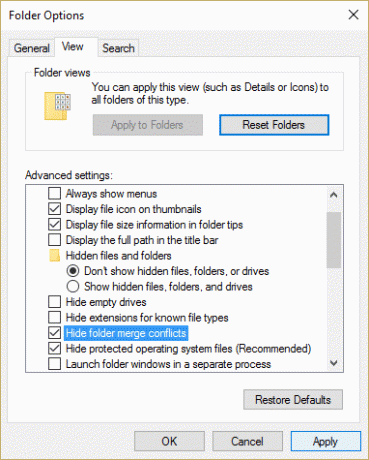
Norėdami sugrąžinti „Windows 8“ arba „Windows 10“ iššokantįjį įspėjimą, kuriame buvo prašoma sujungti aplankus, sukūrėme vadovą, kuris padės žingsnis po žingsnio vėl įjungti aplankų sujungimo konfliktus.
Rodyti arba slėpti aplankų sujungimo konfliktus sistemoje „Windows 10“.
Būtinai sukurti atkūrimo tašką tik tuo atveju, jei kas nors negerai.
1. Atviras Failų naršyklė ir tada spustelėkite Žiūrėti > Parinktys.

2. Perjunkite į skirtuką Rodymas ir panaikinkite žymėjimąSlėpti aplankų sujungimo konfliktus“, pagal numatytuosius nustatymus ši parinktis būtų pažymėta „Windows 8“ ir „Windows 10“.
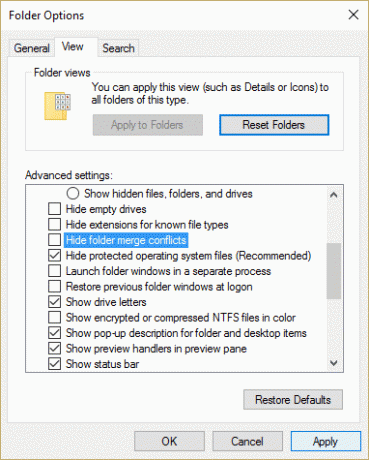
3. Spustelėkite Taikyti, tada Gerai, kad išsaugotumėte pakeitimus.
4. Dar kartą pabandykite nukopijuokite aplanką gausite įspėjimą, kad aplankai bus sujungti.
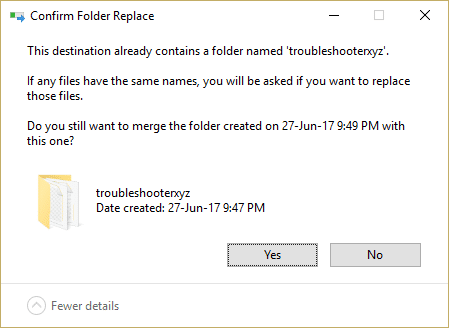
Jei vėl norite išjungti aplankų sujungimo konfliktą, atlikite aukščiau nurodytus veiksmus ir pažymėkite „Slėpti aplankų sujungimo konfliktus“ aplanko parinktyse.
Rekomenduojamas:
- Ištaisyti VIDEO_TDR_FAILURE (ATIKMPAG.SYS)
- Pataisyti „Windows Resource Protection“ aptiko sugadintus failus, bet nepavyko kai kurių iš jų pataisyti.
- Kaip pataisyti „Windows Media“ nepaleidžia muzikos failų „Windows 10“.
- Ištaisykite „Windows Store“ klaidą 0x80073cf0
Tai jūs sėkmingai išmokote Kaip rodyti arba slėpti aplankų sujungimo konfliktus sistemoje „Windows 10“. Jei vis dar turite klausimų apie šį vadovą, nedvejodami užduokite juos komentarų skiltyje.



